
Hướng dẫn cách chuyển Excel sang PDF miễn phí mới nhất
Bạn đang tìm kiếm phương pháp để có thể chuyển Excel sang PDF? Hãy cùng Học Excel Online khám phá một số cách làm đơn giản và hoàn toàn miễn phí để làm việc này.
Xem nhanh
Lưu file Excel dưới định dạng PDF trong Excel 2010 2013 2016
Trong các phiên bản của Microsoft Excel từ 2010 trở đi có hỗ trợ chúng ta lưu file dưới dạng PDF một cách dễ dàng và hoàn toàn miễn phí.
Xem thêm: hướng dẫn cách chỉnh sửa file PDF bằng microsoft Word
Các bước thực hiện như sau:
Bước 1: Bạn cần thiết lập nội dung trong bảng tính cho vừa chiều của trang giấy. Việc này sẽ giúp bạn có nội dung liền mạch, đầy đủ trên mỗi trang PDF.
Hãy căn chỉnh trong mục Page Setup và xem trang in trong chế độ Print Preview của Excel trước khi lưu dưới dạng PDF
Tham khảo: Hướng dẫn cách in excel vừa khổ giấy A4 Excel 2007, 2010, 2013, 2016
Bước 2: Bạn bấm phím F12 để gọi ra cửa sổ Save As. Trong cửa sổ Save as bạn chọn mục PDF trong phần Save as Type
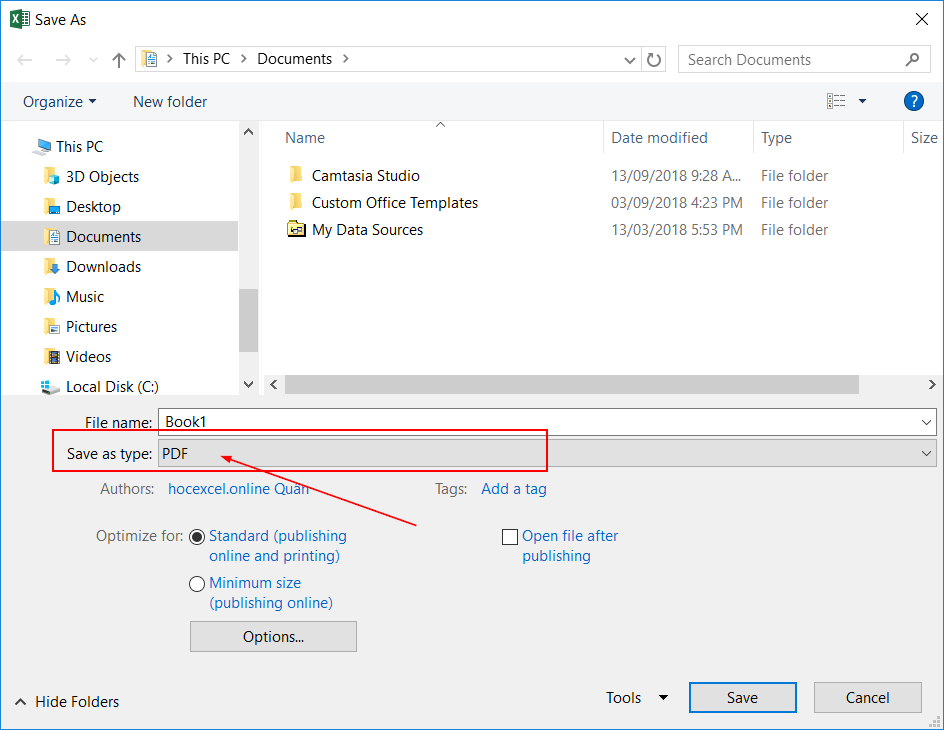
Bước 3: Thiết lập các lựa chọn (nếu có nhiều lựa chọn trong việc chuyển file PDF) bằng cách bấm vào nút option trong cửa sổ Save as
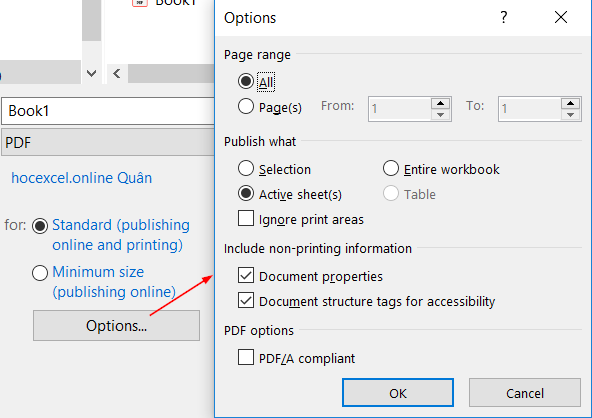
Trong các tùy chọn này, chú ý các nội dung:
Page range: phạm vi, số trang PDF cần tạo
- All: Tất cả các vùng, các trang
- Page(s): chỉ chọn số lượng trang nhất định
Publish what: nội dung xuất ra file PDF được lấy ở sheet nào, vùng nào
- Selection: Vùng được chọn (trong 1 sheet được chọn)
- Active sheet: Toàn bộ các vùng trong sheet được chọn
- Entire workbook: Toàn bộ các sheet trong file excel
Sau đó chỉ cần bấm OK là chúng ta đã có được file PDF như ý muốn rồi.
Sử dụng các phần mềm chuyển đổi file PDF miễn phí
Nếu phiên bản Office của bạn không hỗ trợ việc chuyển đổi file PDF trực tiếp, bạn có thể tải các phần mềm chuyển đổi file PDF miễn phí về máy tính để sử dụng:
Cách sử dụng hoàn toàn đơn giản và miễn phí sử dụng. Bạn chọn file Excel, phần mềm sẽ tự động lưu file đó sang dạng PDF.
Ngoài ra trong trường hợp bạn muốn lưu tự động hàng loạt file PDF từ 1 bảng dữ liệu Excel thì có thể tham khảo bài viết:
Hướng dẫn cách xuất dữ liệu hàng loạt từ Excel ra PDF bằng VBA
Thay vì việc phải chuyển Excel sang PDF một cách thủ công, từng bảng, chúng ta có thể làm việc đó một cách hoàn toàn tự động chỉ với 1 nút bấm. Rất thú vị phải không nào. Khi bạn biết cách sử dụng VBA trong Excel thì bạn sẽ khám phá ra rất nhiều lợi ích khác nữa đó. Và học VBA trên Học Excel Online được đánh giá là chương trình học hấp dẫn và hiệu quả nhất tại Việt Nam.
Tìm hiểu ngay:
Khóa học mới xuất bản











